Windows常用控件的使用
- 格式:docx
- 大小:37.16 KB
- 文档页数:6

MFC对话框滚动条的使用1. 简介MFC(Microsoft Foundation Class)对话框是Windows评台上一种常见的GUI(Graphical User Interface)界面,可以用于创建各种窗口应用程序。
滚动条是对话框中常用的控件之一,可以用于滚动显示大量内容,如文本、图片等。
本文将介绍在MFC对话框中如何使用滚动条控件。
2. 添加滚动条控件在MFC对话框中添加滚动条控件非常简单。
打开对话框资源编辑器,选中要添加滚动条的对话框,然后在工具栏中选择“滚动条”控件,将其拖放到对话框中即可。
3. 设置滚动条属性添加滚动条控件后,我们可以通过双击滚动条控件或者右键点击属性来设置其各种属性。
常见的滚动条属性包括滚动条的位置、大小、范围、页面大小、滑块大小等。
根据实际需求,可以对这些属性进行调整,以满足程序的需求。
4. 响应滚动条消息一旦滚动条控件添加到对话框中并设置好属性,接下来就是响应滚动条的消息。
在MFC中,我们可以通过重载对话框类的OnVScroll和OnHScroll函数来响应垂直滚动和水平滚动的消息。
在这两个函数中,我们可以根据滚动条的位置来更新对话框中其他控件的显示内容,从而实现滚动显示的效果。
5. 示例代码以下是一个简单的示例代码,演示了在MFC对话框中使用垂直滚动条控件的方法:```C++void CMyDialog::OnVScroll(UINT nSBCode, UINT nPos, CScrollBar* pScrollBar){// 获取滚动条控件的当前位置int nCurPos = pScrollBar->GetScrollPos();// 根据滚动条的消息进行相应处理switch (nSBCode){case SB_TOP:// 处理滚动到顶部的情况break;case SB_BOTTOM:// 处理滚动到底部的情况break;case SB_LINEUP:// 处理向上滚动一行的情况break;case SB_LINEDOWN:// 处理向下滚动一行的情况break;case SB_PAGEUP:// 处理向上滚动一页的情况break;case SB_PAGEDOWN:// 处理向下滚动一页的情况break;case SB_THUMBTRACK:// 处理拖动滑块的情况break;default:break;}CDialog::OnVScroll(nSBCode, nPos, pScrollBar); }```在这个示例代码中,我们重载了对话框类的OnVScroll函数,通过获取滚动条的当前位置和消息类型,实现了对滚动条消息的处理。

datagridview列标题摘要:1.数据网格视图(DataGridView)概述2.数据网格视图(DataGridView)的主要特点3.数据网格视图(DataGridView)的列标题设置4.实例:使用数据网格视图(DataGridView)展示数据5.总结正文:数据网格视图(DataGridView)是一种在Windows窗体应用程序中显示和编辑数据的常用控件。
它具有直观、易用的特点,可以快速展示和处理大量数据。
在本文中,我们将了解数据网格视图的主要特点、列标题设置,并通过一个实例演示如何在应用程序中使用数据网格视图展示数据。
一、数据网格视图(DataGridView)概述数据网格视图(DataGridView)是一个内置的Windows窗体控件,用于显示和编辑数据。
它可以呈现表格数据,具有行列标题、筛选、排序等功能。
数据网格视图适用于需要处理大量数据的应用程序,可以提高用户体验。
二、数据网格视图(DataGridView)的主要特点1.行列标题:数据网格视图具有行列标题,方便用户识别列内容。
2.排序和筛选:支持根据某一列进行升序或降序排序,以及根据条件筛选数据。
3.单元格样式:可以自定义单元格的样式,如字体、颜色等。
4.数据绑定:可以与数据源(如DataTable、对象等)进行绑定,自动显示数据。
5.事件处理:支持多种事件,如点击、双击等,可以进行自定义处理。
三、数据网格视图(DataGridView)的列标题设置要在数据网格视图(DataGridView)中设置列标题,可以采用以下方法:1.编程方式:在代码中为数据网格视图的列添加标题。
```csharpdataGridView.Columns["列名称"].HeaderText = "列标题内容";```2.设计器方式:在可视化设计器中,选中数据网格视图,在属性窗口中修改列标题。
四、实例:使用数据网格视图(DataGridView)展示数据以下是一个简单的实例,演示如何在一个Windows窗体应用程序中使用数据网格视图展示数据:1.创建一个新的Windows窗体应用程序项目。

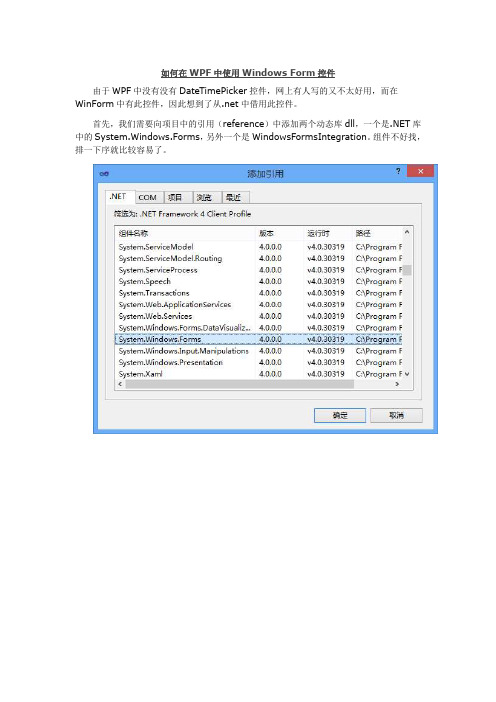
如何在WPF中使用Windows Form控件由于WPF中没有没有DateTimePicker控件,网上有人写的又不太好用,而在WinForm中有此控件,因此想到了从.net中借用此控件。
首先,我们需要向项目中的引用(reference)中添加两个动态库dll,一个是.NET库中的System.Windows.Forms,另外一个是WindowsFormsIntegration。
组件不好找,排一下序就比较容易了。
添加完两个动态dll以后,就可以在控件库中找到WindowsFormsHost这个控件了。
这个控件是我们添加Windows Form控件的基础。
跟别的其他的控件一样,它也是可控的,可以自定义它在窗口中的位置、控件大小颜色等属性。
将这个控件放入窗体,放置完以后在xmal代码中会自动生成相应代码:<Grid><WindowsFormsHost Height="100"HorizontalAlignment="Left"Margin="36,29,0,0" Name="windowsFormsHost1" VerticalAlignment="Top" Width="200" /></Grid>然后,需要在xmal的开始处添加两行代码xmlns:WinFormHost="clr-namespace:System.Windows.Forms.Integration;assembly=W indowsFormsIntegration"xmlns:WinFormControls="clr-namespace:System.Windows.Forms;assembly=System.Wi ndows.Forms"这样就可以在WindowsFormsHost下放置需要的Windows Form控件了,比如<WindowsFormsHost Height="196"HorizontalAlignment="Left"Margin="104,65,0,0" Name="windowsFormsHost1"VerticalAlignment="Top"Width="286"><WinFormControls:Button Text="WinformButton"Width="150"/></WindowsFormsHost>这是最简单的情况,就是添加了一个button。

winform程序设计Winform程序设计是一种基于Windows操作系统的图形用户界面(GUI)应用程序开发技术。
它使用事件驱动编程模型,通过用户与界面元素的交互来实现应用程序的功能。
Winform程序设计广泛应用于企业级应用程序、游戏开发、桌面应用程序等领域。
本文将为您介绍Winform程序设计的基本概念、开发流程以及常用控件的使用方法。
一、Winform程序设计的基本概念1. 事件驱动:Winform程序设计采用事件驱动编程模型,用户与界面元素的交互会触发相应的事件。
例如,当用户点击一个按钮时,会触发Button控件的Click事件,程序员可以在这个事件中编写实现特定功能的代码。
2. 界面元素:Winform程序设计的主要工作是设计用户界面,界面元素包括按钮、文本框、标签、进度条等。
这些元素具有特定的属性和事件,可以通过编程方式控制和响应。
3. 布局管理:在Winform程序设计中,布局管理器用于管理界面元素的排列和显示。
常见的布局管理器有FlowLayout、GridLayout、TableLayout等,它们可以根据不同的需求对界面元素进行排列和布局。
二、Winform程序设计的开发流程1. 创建项目:使用Visual Studio等开发工具,新建一个Winform项目,为项目命名并选择项目类型。
2. 设计界面:在设计器中,根据需求拖动和放置各种控件,设计用户界面。
同时,可以为控件设置属性,如字体、颜色、大小等。
3. 编写代码:在代码文件中,编写事件处理程序的代码,实现应用程序的功能。
同时,可以编写其他类的方法和代码,如数据访问、业务逻辑等。
4. 调试和测试:运行程序,测试功能是否正常,修复可能出现的问题。
5. 打包和部署:将程序打包成可执行文件,部署到目标计算机或服务器上。
三、常用控件的使用方法1. 按钮(Button):按钮是Winform程序设计中最常用的控件之一,用于实现启动、关闭、确认等操作。
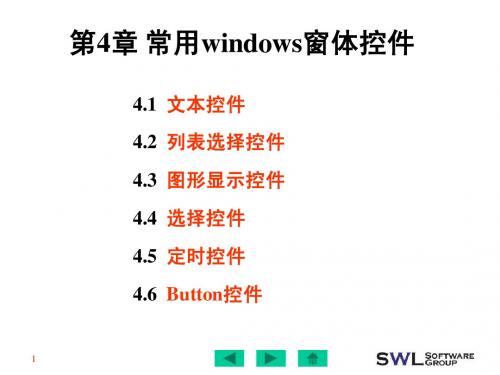
winform tablelayoutpanel 行间距摘要:1.Winform TableLayoutPanel 控件简介2.调整TableLayoutPanel 行间距的方法3.使用TableLayoutPanel 行间距的案例正文:Winform TableLayoutPanel 控件是Windows 窗体应用程序中一种常用的布局控件,可以用来在网格中安排各种控件,从而实现复杂的界面设计。
在使用TableLayoutPanel 时,你可能需要调整其行间距以达到更好的视觉效果。
本文将介绍如何调整Winform TableLayoutPanel 行间距以及一个使用行间距的案例。
首先,我们需要了解如何调整TableLayoutPanel 行间距。
可以通过设置`RowSpacing` 属性来改变行间距。
例如,要将行间距设置为10,可以编写如下代码:```csharptableLayoutPanel1.RowSpacing = 10;```接下来,我们通过一个案例来演示如何使用TableLayoutPanel 行间距。
假设我们要创建一个简单的登录界面,其中包括用户名和密码输入框,以及登录和注册按钮。
首先,在设计器中添加TableLayoutPanel 控件,并将其Name 属性设置为`tableLayoutPanel1`。
然后,将其他控件添加到TableLayoutPanel 中,并调整它们的布局。
```csharpthis.tableLayoutPanel1.ColumnCount = 3;this.tableLayoutPanel1.RowCount = 2;this.tableLayoutPanel1.RowStyles.Add(newSystem.Windows.Forms.RowStyle(System.Windows.Forms.SizeType.Abso lute, 30F));this.tableLayoutPanel1.RowStyles.Add(newSystem.Windows.Forms.RowStyle(System.Windows.Forms.SizeType.Abso lute, 50F));this.tableLayoutPanel1.ColumnStyles.Add(newSystem.Windows.Forms.ColumnStyle(System.Windows.Forms.SizeType.P ercent, 50F));this.tableLayoutPanel1.ColumnStyles.Add(newSystem.Windows.Forms.ColumnStyle(System.Windows.Forms.SizeType.P ercent, 50F));this.tableLayoutPanel1.ColumnStyles.Add(newSystem.Windows.Forms.ColumnStyle(System.Windows.Forms.SizeType.A bsolute, 100F));```接下来,设置控件的Dock 属性,以便它们能够自动调整大小。
vbnet菜单控件用法是一种流行的编程语言,用于开发Windows桌面应用程序。
菜单控件是应用程序中常用的控件之一,用于创建各种类型的菜单,如标准菜单、工具栏菜单和弹出菜单等。
在本篇文章中,我们将介绍菜单控件的用法。
一、菜单控件概述提供了多种菜单控件,包括MenuStrip、MenuBar、ToolStripMenuItem等。
这些控件可以用来创建应用程序的主菜单、子菜单和快捷菜单等。
通过使用菜单控件,开发者可以方便地管理应用程序中的各种功能和选项。
二、菜单控件的创建和使用1.创建菜单控件:在中,可以使用工具箱(Toolbox)中的菜单控件来创建菜单。
可以通过将控件拖放到窗体上,并为其添加控件文本和事件处理程序来创建菜单。
2.添加菜单项:可以使用MenuStrip控件的MenuItems属性来添加菜单项。
可以为每个菜单项设置文本、图标和快捷键等属性。
3.添加子菜单:可以使用MenuStrip控件的DropDownItems属性来添加子菜单。
子菜单可以是另一个MenuStrip控件或者MenuBar控件。
4.事件处理:当用户单击菜单项或执行菜单操作时,会触发相应的事件。
可以通过为菜单控件添加事件处理程序来响应这些事件,执行相应的操作。
三、示例代码下面是一个简单的应用程序,演示了如何使用菜单控件:```vbnetPublicClassForm1PrivateSubForm1_Load(senderAsObject,eAsEventArgs)HandlesM yBase.Load'创建菜单控件DimmenuBarAsMenuBar=NewMenuBar()Me.Controls.Add(menuBar)'添加标准菜单项DimfileMenuAsNewMenuStrip()menuBar.MenuItems.Add()fileMenu.Text="文件"fileMenu.AutoSize=AutoSizeMode.TruefileMenu.Items.Add("新建")fileMenu.Items.Add("打开")fileMenu.Items.Add("保存")fileMenu.Items.Add("退出")'添加子菜单DimfileSubmenuAsNewMenuStrip()fileMenu.Items.Add("编辑",fileSubmenu)fileSubmenu.Text="编辑"fileSubmenu.AutoSize=AutoSizeMode.TruefileSubmenu.Items.Add("剪切")fileSubmenu.Items.Add("复制")fileSubmenu.Items.Add("粘贴")'绑定事件处理程序AddHandlermenuBar.MouseDown,AddressOfMenuBar_MouseDownEndSubPrivateSubMenuBar_MouseDown(senderAsObject,eAsMouseEventA rgs)'处理菜单事件DimmenuItemAsToolStripMenuItem=CType(sender,ToolStripMenu Item)SelectCasemenuItem.TextCase"新建"'执行新建操作...Case"打开"'执行打开操作...Case"保存"'执行保存操作...Case"退出"'退出应用程序...Case"编辑剪切"'执行剪切操作...Case"编辑粘贴"'执行粘贴操作...EndSelectEndSubEndClass```以上代码创建了一个简单的窗体应用程序,包含一个MenuBar控件和多个菜单项。
WPF界面布局DockPanelstackPanelWrapPanel元素内容以及位置控制WPF(Windows Presentation Foundation)提供了一些常用的布局容器控件,如DockPanel、StackPanel和WrapPanel,用于控制元素的布局和位置。
下面将详细介绍这些容器控件及其使用。
1. DockPanel(停靠面板):DockPanel是一个可以将元素停靠在容器四个方向的面板容器,可以通过设置元素的Dock属性将其停靠在容器的上、下、左、右四个方向中的一个。
DockPanel默认将元素停靠在左侧。
使用方式:```xml<DockPanel><Button Content="Button 1" DockPanel.Dock="Top"/><Button Content="Button 2" DockPanel.Dock="Left"/><Button Content="Button 3" DockPanel.Dock="Right"/><Button Content="Button 4" DockPanel.Dock="Bottom"/><Button Content="Button 5"/></DockPanel>```上面的XAML代码将创建一个DockPanel,并将五个Button元素停靠在Top、Left、Right、Bottom和默认位置(Center)。
2. StackPanel(堆栈面板):StackPanel是一种线性布局容器,在水平/垂直方向上依次排列元素。
元素可以根据需要自动换行。
Windows常用控件的使用
1. Label控件:
Label控件用来显示文本信息,不能接收用户输入。
可以设置字体、颜色、对齐方式等属性。
示例代码:
```
Label label = new Label(;
label.Text = "Hello, Windows!";
label.Font = new Font("Arial", 12);
label.ForeColor = Color.Red;
label.TextAlign = ContentAlignment.MiddleCenter;
```
2. Button控件:
Button控件用来执行特定的操作,当用户点击按钮时会触发相应的事件。
可以设置文本、字体、颜色等属性。
示例代码:
```
Button button = new Button(;
button.Text = "Click Me";
button.Font = new Font("Arial", 12);
button.BackColor = Color.Blue;
button.Click += new EventHandler(button_Click);
private void button_Click(object sender, EventArgs e)
MessageBox.Show("Button is clicked!");
```
3. TextBox控件:
TextBox控件用来接收用户输入的文本信息。
可以设置文本、字体、颜色、是否只读等属性。
示例代码:
```
TextBox textBox = new TextBox(;
textBox.Text = "Please enter your name.";
textBox.Font = new Font("Arial", 12);
textBox.ForeColor = Color.Black;
textBox.ReadOnly = false;
```
4. RadioButton控件:
RadioButton控件用来选择单选项。
可以设置文本、字体、颜色、是否选中等属性。
示例代码:
```
RadioButton radioButton1 = new RadioButton(;
radioButton1.Text = "Option 1";
radioButton1.Font = new Font("Arial", 12);
radioButton1.ForeColor = Color.Black;
radioButton1.Checked = true;
RadioButton radioButton2 = new RadioButton(;
radioButton2.Text = "Option 2";
radioButton2.Font = new Font("Arial", 12);
radioButton2.ForeColor = Color.Black;
radioButton2.Checked = false;
```
5. CheckBox控件:
CheckBox控件用来选择多个选项。
可以设置文本、字体、颜色、是否选中等属性。
示例代码:
CheckBox checkBox1 = new CheckBox(;
checkBox1.Text = "Option 1";
checkBox1.Font = new Font("Arial", 12);
checkBox1.ForeColor = Color.Black;
checkBox1.Checked = true;
CheckBox checkBox2 = new CheckBox(;
checkBox2.Text = "Option 2";
checkBox2.Font = new Font("Arial", 12);
checkBox2.ForeColor = Color.Black;
checkBox2.Checked = false;
```
示例代码:
```
```
7. ListBox控件:
ListBox控件用来显示多个列表选项供用户选择。
可以设置字体、颜色、选项等属性。
示例代码:
ListBox listBox = new ListBox(;
listBox.Font = new Font("Arial", 12);
listBox.ForeColor = Color.Black;
listBox.Items.Add("Option 1");
listBox.Items.Add("Option 2");
listBox.SelectedIndex = 0;
```
8. PictureBox控件:
PictureBox控件用来显示图像。
可以设置图像文件路径、大小、边框、对齐方式等属性。
示例代码:
```
PictureBox pictureBox = new PictureBox(;
pictureBox.Image = Image.FromFile("logo.jpg");
pictureBox.SizeMode = PictureBoxSizeMode.StretchImage;
pictureBox.BorderStyle = BorderStyle.Fixed3D;
pictureBox.Size = new Size(200, 200);
```
以上是Windows常用控件的使用方法。
掌握这些基本控件的使用,可以方便地创建各种Windows应用程序界面。